Os controles de navegação 3D SteeringWheels ® são menus de acompanhamento que permitem acessar diferentes ferramentas de navegação 2D e 3D a partir de uma única ferramenta.
Os SteeringWheels são divididos em diferentes seções, conhecidas como setores. Cada setor em um círculo representa uma única ferramenta de navegação. É possível girar, ampliar ou manipular a vista atual de uma cena de maneiras diferentes.
Os SteeringWheels, também conhecidos como círculos, podem economizar tempo ao combinar muitas ferramentas de navegação comuns em uma única interface. Os círculos são específicos ao contexto em que uma cena estiver sendo exibida.
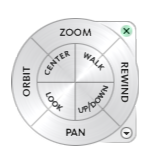
O círculo de navegação completa
Balão de primeiro contato
Por padrão, o círculo fica inativo na inicialização. No entanto, ao ativar a opção Sempre mostrar o círculo fixado ao iniciar, o círculo será “fixado” na inicialização no canto inferior esquerdo do viewport em perspectiva. Ele não segue o cursor e quando este for posicionado sobre o círculo, o balão Primeiro contato para o SteeringWheels será aberto. O balão Primeiro contato serve como uma introdução ao propósito dos círculos e como usá-los.
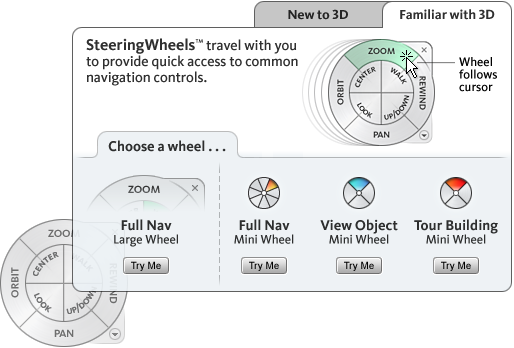
Exibir e usar os círculos
Para alternar a exibição de um círculo, use o menu Vistas  SteeringWheels
SteeringWheels  Alternar comando SteeringWheels ou o atalho de teclado (Shift + W, por padrão). Quando um círculo for exibido, é possível ativar as ferramentas de navegação clicando em um dos setores no círculo ou clicando e mantendo pressionado o botão no dispositivo apontador. Quando o botão for mantido pressionado, o arraste sobre o viewport fará com que a vista atual seja alterada. Ao liberar o botão, retorna-se ao círculo e clicar com o botão direito do mouse a qualquer momento fecha o círculo.
Alternar comando SteeringWheels ou o atalho de teclado (Shift + W, por padrão). Quando um círculo for exibido, é possível ativar as ferramentas de navegação clicando em um dos setores no círculo ou clicando e mantendo pressionado o botão no dispositivo apontador. Quando o botão for mantido pressionado, o arraste sobre o viewport fará com que a vista atual seja alterada. Ao liberar o botão, retorna-se ao círculo e clicar com o botão direito do mouse a qualquer momento fecha o círculo.
Nem todas as ferramentas de navegação em um círculo suportam ações de clique. As seguintes ferramentas de navegação suportam ações de clique:
- Zoom Ajusta a ampliação da vista.
- Centro Centraliza a vista com base na posição do cursor sobre o círculo.
- Rebobinar Restaura a vista anterior.
- Adiantar Aumenta a ampliação da vista.
Controlar a aparência dos círculos
É possível controlar a aparência dos círculos ao alterar o modo atual ou ao ajustar o tamanho e a opacidade. Os círculos estão disponíveis em dois modos diferentes: grande e mini. Para usar um círculo diferente, escolha-o a partir do menu Círculo em um círculo de tamanho grande (clique no botão inferior direito no círculo) ou do menu Vistas  submenu SteeringWheels.
submenu SteeringWheels.
Além de alterar o modo atual, é possível ajustar a opacidade e o tamanho dos círculos. O tamanho de um círculo controla o tamanho dos setores e das legendas que aparecem no círculo; o nível de opacidade controla a visibilidade dos objetos no viewport por trás do círculo. As configurações usadas para controlar a aparência dos círculos estão no painel SteeringWheels da caixa de diálogo Configuração de viewport.
Dicas de ferramentas de controle para os círculos e as mensagens para as ferramentas
As dicas de ferramenta são exibidas para cada setor e botão em um círculo quando o cursor passar sobre eles. As dicas de ferramentas aparecem abaixo do círculo e identificam a ação que será executada se o setor ou botão for clicado. É possível alternar a exibição das dicas de ferramentas no painel SteeringWheels da caixa de diálogo Configuração do viewport.
Similar às dicas de ferramentas, as mensagens de ferramentas serão exibidas quando for usada uma das ferramentas de navegação de um círculo. As mensagens da ferramenta são exibidas sobre o viewport e fornecem instruções para usar a ferramenta de navegação ativa. Assim como as dicas de ferramentas, é possível ativar ou desativar as mensagens de ferramenta no painel SteeringWheels da caixa de diálogo Configuração de viewport. A desativação das mensagens de ferramenta afeta somente as mensagens que são exibidas ao usar o círculo de Navegação completa.
Procedimentos
Para fechar um círculo:
- Pressione Esc.
- Pressione Shift + W(isso alterna o círculo).
- Clique no botão Fechar (o x pequeno no canto superior direito do círculo).
- Clique com o botão direito do mouse no círculo.
Utilize um dos seguintes métodos para fechar um círculo:
Para alterar o tamanho dos círculos:
- Exiba um círculo, se necessário (pressione Shift + W).
- Abrir o painel SteeringWheels da caixa de diálogo Configuração de viewport.
- No grupo Opções de exibição, em Círculos grandes ou Círculos mini, arraste o controle deslizante Tamanho do círculo para a esquerda ou direita.
Ao arrastar o controle deslizante para a esquerda, diminui-se o tamanho do círculo. Já ao arrastar o controle deslizante para a direita aumenta-se o tamanho do círculo.
- Clique em OK.
Para alterar a opacidade dos círculos:
- Exiba um círculo, se necessário (pressione Shift + W).
- Abrir o painel SteeringWheels da caixa de diálogo Configuração de viewport.
- No grupo Opções de exibição, em Círculos grandes ou Círculos mini, arraste o controle deslizante Opacidade do círculo para a esquerda ou direita.
Ao arrastar o controle deslizante para a esquerda, aumenta-se a transparência do círculo. Ao mover o controle deslizante para a direita, diminui-se a transparência do círculo.
- Clique em OK.
Para controlar a exibição de inicialização dos círculos:
- Abrir o painel SteeringWheels da caixa de diálogo Configuração de viewport.
- No grupo Opções de exibição, ative ou desative a opção Sempre mostrar o círculo fixado ao iniciar.
Quando ativada, o círculo é exibido na posição do cursor (fixada) sempre que o 3ds Max for iniciado. Quando desativada, você deve executar o círculo explicitamente (pressione Shift + W).
- Clique em OK.